Koristite iOS 11 Notes App za skeniranje, označavanje i dijeljenje dokumenata

Ne morate instalirati drugu aplikaciju za skeniranje dokumenata ako koristite aplikaciju iOS 11 Notes. Evo kako to koristiti za skeniranje, dijeljenje i označavanje dokumenata.
Nekoliko je sjajnih značajki s iOS 11 ijedan od njih postoji tamo gdje ne biste ni pomislili. Možete koristiti svoj iPhone ili iPad u prijenosnom skeneru dokumenata pomoću ugrađene aplikacije Notes. Uz to, sadrži neke stvarno korisne značajke koje vam omogućuju optimiziranje i označavanje dokumenta koji skenirate. Evo pogleda kako pronaći i koristiti ovaj skriveni dragulj.
Skeniranje i označavanje dokumenata pomoću iOS 11 Bilješke
Ovdje koristim aplikaciju Notes na iPadu koji radi iOS 11, ali postupak je gotovo isti s iPhoneom. Pokrenite aplikaciju Notes i stvorite novu bilješku. Zatim dodirnite plus (+) simbol iznad tipkovnice i na popisu odaberite Skeniraj dokument.
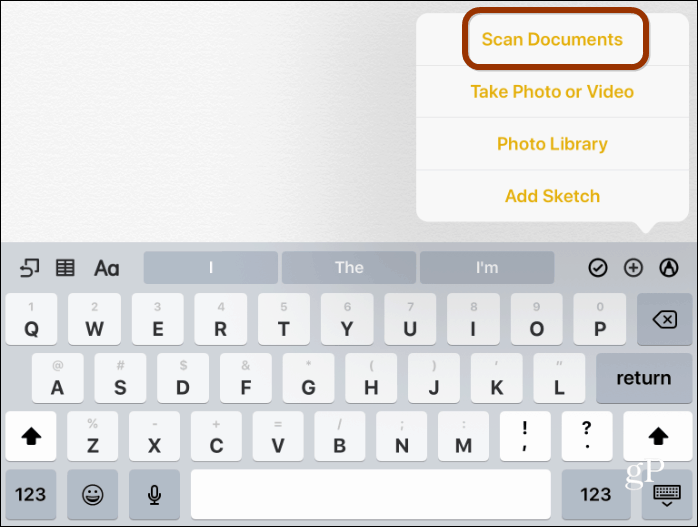
Zatim poravnajte dokument koji želite skenirati ikad ste spremni, pritisnite gumb okidača za snimanje. Pokušat će automatski snimiti fotografiju, ali najbolje rezultate pronašao sam podešavanjem na ručno. Ovdje možete birati između vrste fotografije koju želite - Colour, Greyscale, Black & White ili Photo (ovo možete prilagoditi i nakon činjenice).
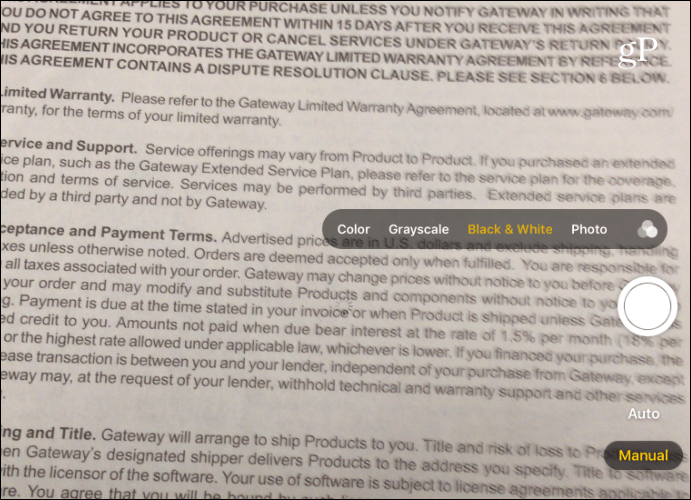
Jednom kad snimite, imate mogućnost izrezivanja određenog dijela dokumenta. Kada završite, dodirnite "Zadrži skeniranje" ili "Ponovi" da biste pokušali ponovo.
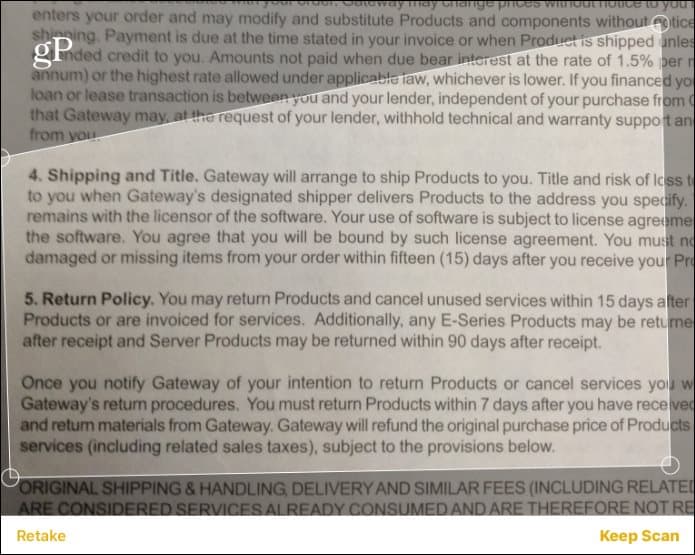
Nakon što skenirate svoj dokument, to možetenapraviti promjene u njemu. Na primjer, možete promijeniti postavke snimanja i vidjeti razlike. Otkrio sam da postavka Black & White pojačava kontrast i stvara čistu verziju dokumenta.
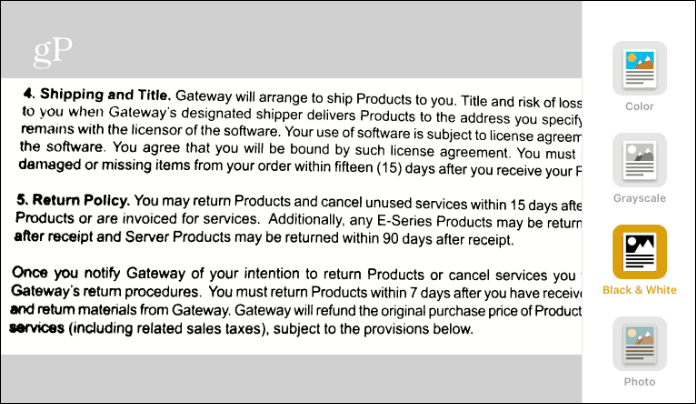
Tada možete početi markirati dokument, spremitiu PDF ili ga podijelite. Dodirnite gumb za dijeljenje i tu imate različite mogućnosti korištenja alata za označavanje i spremanja u PDF. Još jedan sjajan alat je mogućnost dodavanja potpisa u dokument.

Postoji dobar izbor aplikacija trećih strana zaskeniranje dokumenata, pokrivali smo ih i ranije. Ali dobro je znati da ne trebate ništa dodatno instalirati. Kada ste u situaciji kada trebate digitalizirati dokument poput ugovora, potvrde ili možda posjetnice, aplikacija Notes ima baš točan broj alata za to.
Isprobajte i javite nam što mislite. Ako više volite drugu aplikaciju treće strane za skeniranje dokumenata s iPhoneom, ostavite komentar ispod i recite nam što je to.










Ostavite komentar